Se você quer gravar algo no seu PC mas ainda não sabe por onde começar, conheça algumas boas opções para gravar áudio no Ubuntu.
Gravar áudio pode parecer complicado, mas não é tanto assim. Basta ter um microfone interno ou conectado no PC e escolher um bom programa de gravação.

Para ajudá-lo, a seguir mostrarei algumas boas opções para usar nessa tarefa.
Mas antes de fazer qualquer coisa, verifique se o microfone está ligado ao computador e bem configurado. Além disso, certifique-se de que o microfone não está mudo, executando este comando em um terminal:
alsamixerAgora, verifique o nível de seu microfone, e se estiver silenciado, utilize o teclado para cima tecla de seta para ativá-lo:
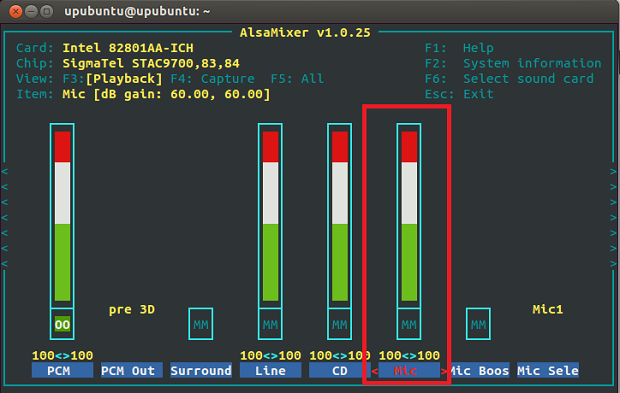
Conheça algumas boas opções para gravar áudio no Ubuntu
Com tudo pronto, é hora de conhecer algumas boas opções de programas para gravar áudio no Ubuntu.
VLC
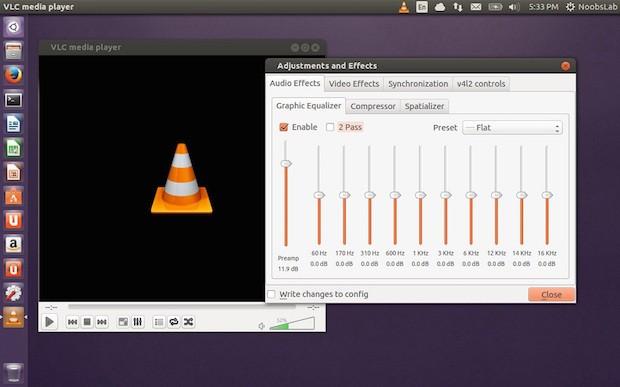
VLC media player é um reprodutor multimídia, framework, streamer e encoder. Ele pode reproduzir arquivos, streams de rede, DVDs, CDs de áudio, Blu-Rays, dispositivos de captura, e telas.
Na verdade, ele pode reproduzir a maioria dos codecs e formatos de áudio e vídeo (MPEG 1/2/4, h364, VC-1, DivX, WMV, Vorbis, AC3, AAC, MKV, etc.) e também pode ser usado para converter formatos diferentes, enviar stream através da rede e gravar áudio.
Para instalar o VLC, acesse o seguinte tutorial:
Como instalar a última versão do VLC no Ubuntu
Para fazer uma gravação de voz usando o VLC é super simples, basta abrir um arquivo de áudio e clicar no botão de gravação do programa (se a opção de gravação não estiver visível, clique no menu “Exibir” e depois na opção “Controles Avançados”.
Sox
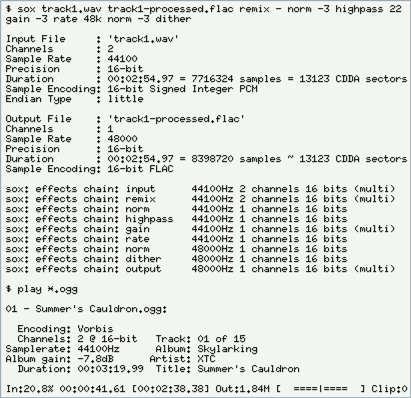
SoX é um utilitário de linha de comando multiplataforma (Windows, Linux, MacOS X e etc.) que pode converter vários formatos de arquivos de áudio no computador para outros formatos.
Ele também pode aplicar vários efeitos a esses arquivos de som, e, como um bônus adicional, o SoX pode reproduzir e gravar arquivos de áudio na maioria das plataformas.
Você pode usar Sox para gravar a sua voz, ele pode ser instalado a partir do terminal com o seguinte comando:
sudo apt-get install soxPara iniciar a gravação de voz, digite o seguinte comando em um terminal:
sox -t alsa default output.wavLembrando que “output.wav” é o nome do arquivo de áudio que será gerado, você pode renomeá-lo para o nome que quiser.
arecord
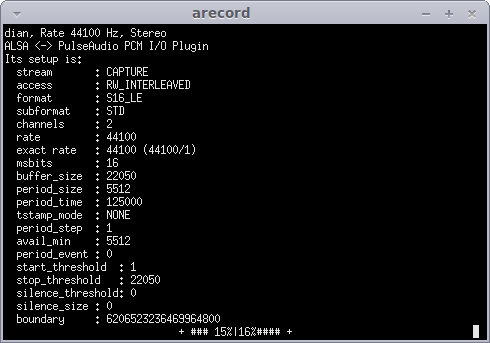
arecord é um gravador de arquivo de som de linha de comando e player que faz parte do projeto ALSA (Advanced Linux Sound Architecture), que produz o pacote alsa-utils.
Ele suporta vários formatos de arquivo e várias placas de som, com vários dispositivos.
Como ele é um gravador, você também pode usar o arecord para gravar áudio do microfone. Se ainda não tiver o programa no seu sistema, instale-o usando a Central de programas ou a partir do terminal usando este comando:
sudo apt-get install alsa-utilsPara iniciar a gravação de voz usando o arecord, execute o seguinte comando:
arecord output.wavPara interromper a gravação, pressione CTRL + C.
Audio Recorder
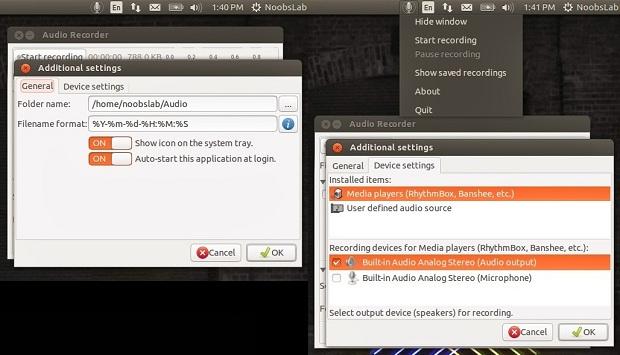
Audio Recorder é um aplicativo gravador de áudio para o GNOME 3 e Unity. Ele permite que você grave o áudio de qualquer parte de seu PC para um arquivo.
Ele pode gravar áudio da placa de som do seu sistema, microfones, dos navegadores, webcams e muito mais. Simplificando, se o áudio sair dos alto-falantes do seu PC, você pode gravá-lo.
Como saída, ele tem suporte para os formatos mais populares de áudio, como: OGG, FLAC, MP3 ou WAV.
Para instalar o Audio Recorder, acesse o seguinte tutorial:
Instale Audio Recorder: um gravador de áudio para Linux
Para fazer uma gravação de voz usando o Audio Recorder, siga os passos desse tutorial:
Como gravar chamadas do Skype, músicas e voz no Ubuntu via Audio Recorder
Audacity
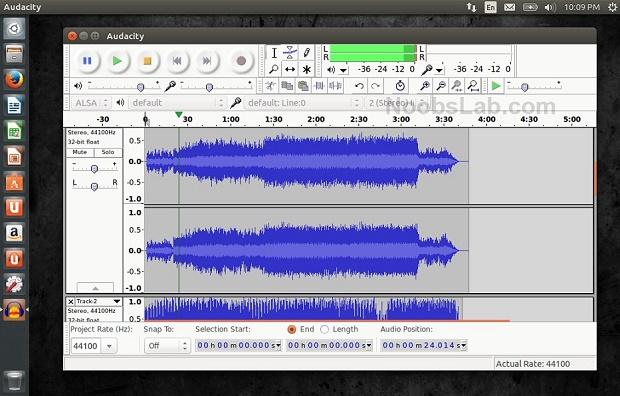
Audacity é um gravador de som e editor de áudio multi-track de código aberto. Fácil de usar e multi-plataforma, ele tem versões para Linux, Windows e OS X.
Com ele é possível fazer gravações de áudio ao vivo através do microfone ou mixer, converter fitas e discos em gravações digitais ou CDs, suporte à edição de som (WAV, AIFF, FLAC, MP2, MP3 ou Ogg Vorbis), alterar a velocidade ou o timbre de uma gravação, cortar, copiar, colar ou misturar sons.
Para instalar o Audacity, acesse o seguinte tutorial:
Gravação e edição de áudio – Instale Audacity no Ubuntu e derivados
Para fazer uma gravação de voz usando o Audacity, basta clicar no botão de gravação do programa.
Conheça algumas boas opções para gravar áudio no Ubuntu – Concluindo
Apesar deste texto ser voltado para o Ubuntu, todos estes programas podem ser instalados na sua distribuição favorita, para isso, basta usar o gerenciador de pacotes dela.
Além disso, os programas citados acima não são aos únicos, mas talvez sejam as opções mais simples.
E claro, quando se trata de Linux, opções é o que não faltam. Por isso, fique de olho que essa lista pode crescer e reaparecer aqui no blog.